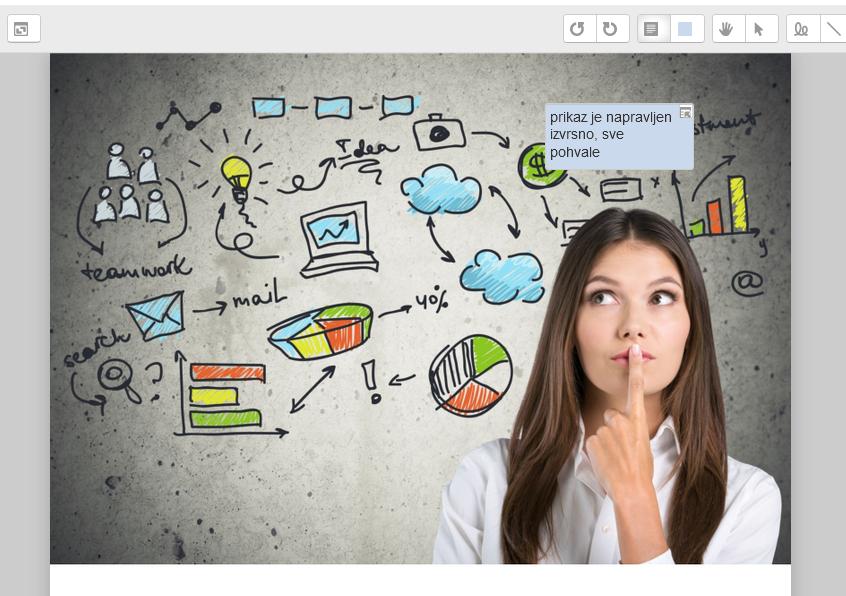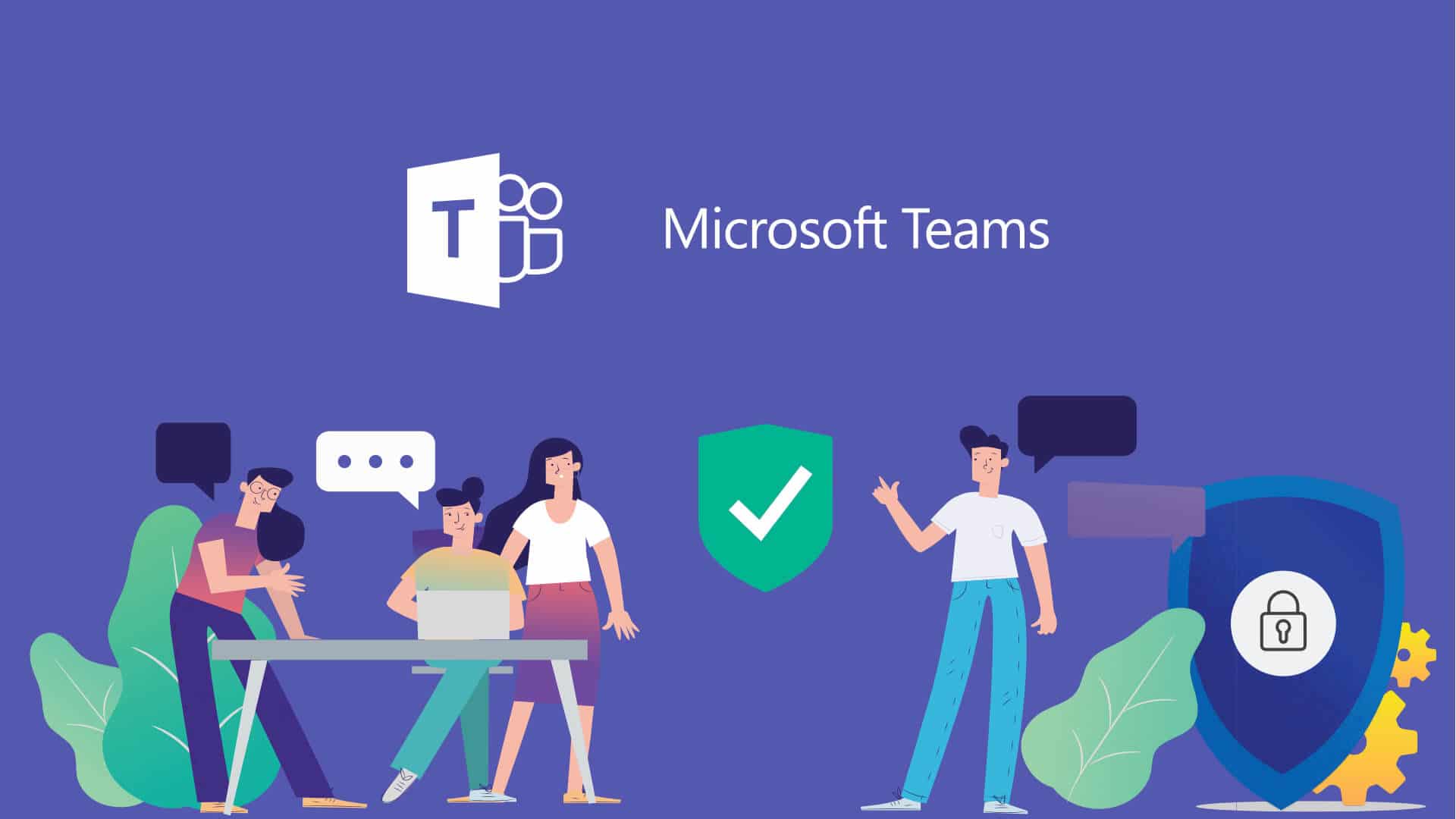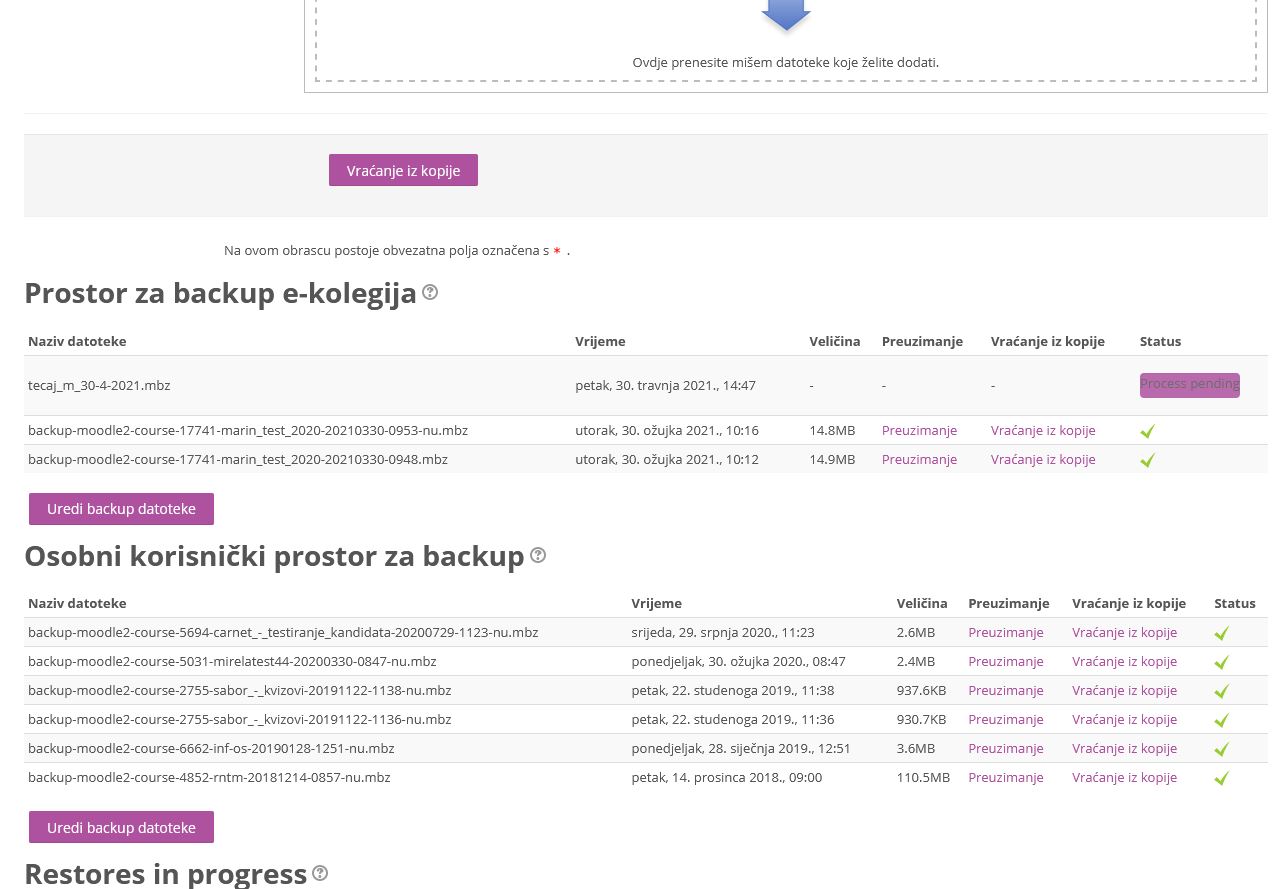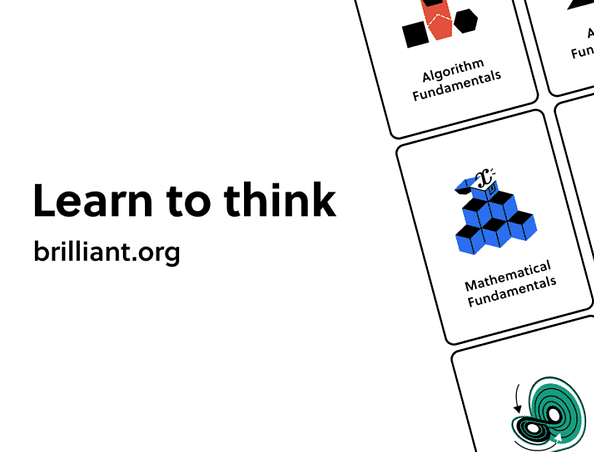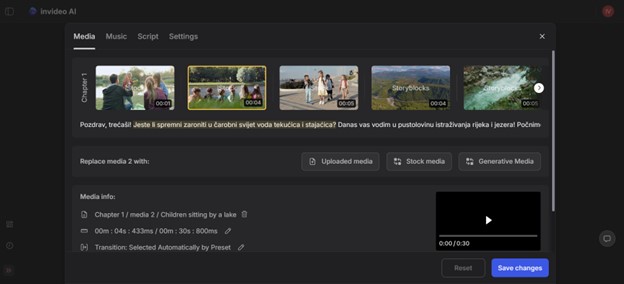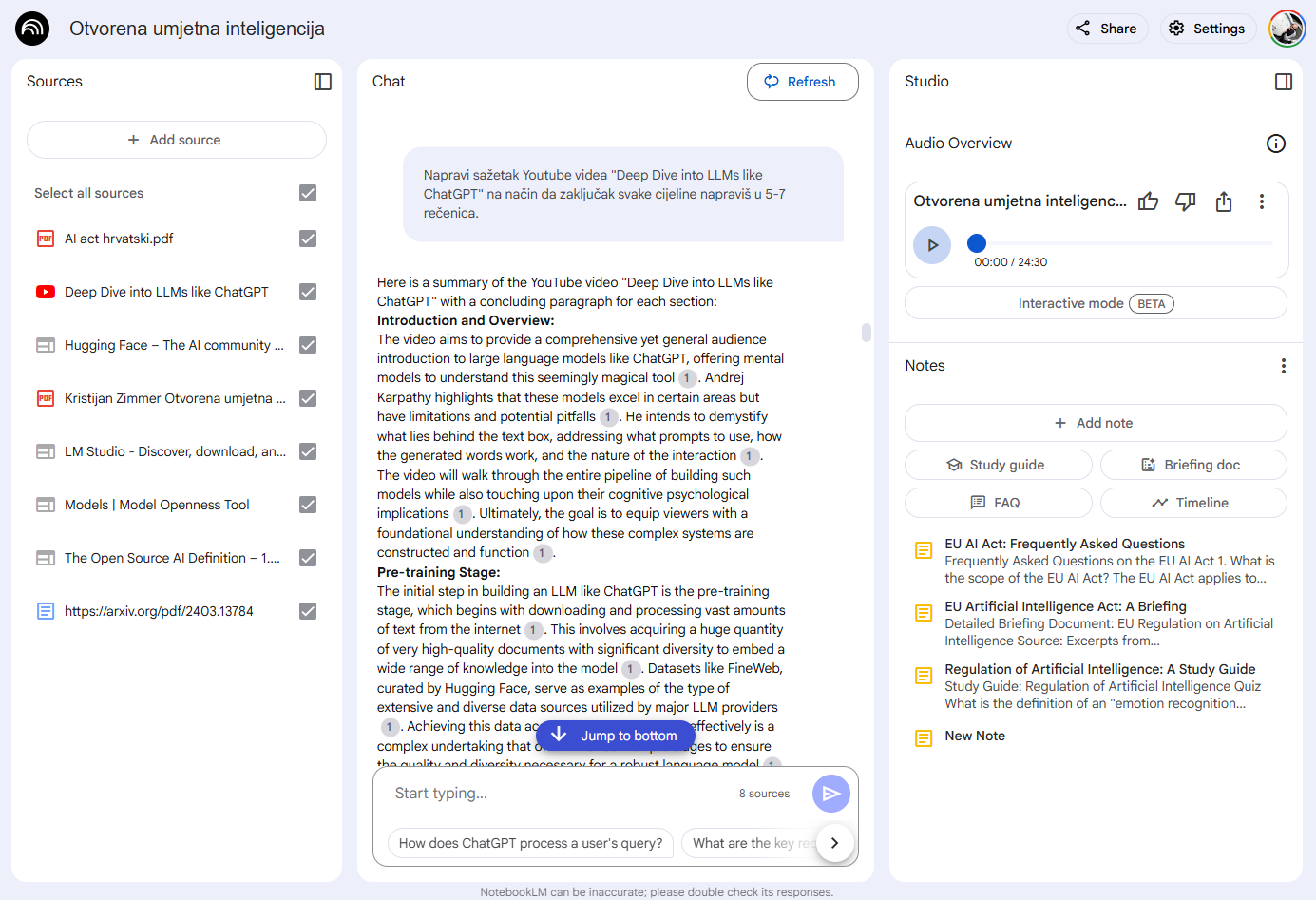Sustav Loomen obiluje funkcionalnostima koje uređivanje sadržaja mogu učiniti efikasnijim i zabavnijim. Jedna od takvih funkcionalnosti je uporaba filtera. Sustav Loomen osim onih osnovnih, donosi i dodatne, a koja je njihova uloga donosimo u nastavku.
Jeste li se ikada pri uređivanju sadržaja na sustavu Loomen susreli s određenom automatizacijom, a za koji niste bili sigurni niti sami kako se dogodila, vrlo je vjerojatno kako je za to zaslužan neki od filtera na sustavu.
Uloga filtera je baš kako im i naziv govori – filtriranje sadržaja. Međutim, ovdje se ne radi o filtriranju u smislu cenzure, nego u smislu filtracije, odnosno obrade sadržaja u vidu njegova pretvaranja u određene elemente.
Trenutno dostupni filtri koje podržava sustav Loomen su:
- Automatsko povezivanje s rječnikom
- Multi-Embed Filter
- Multimedijalni dodaci
- Algebarska notacija
- Prikaži emotikone kao slike
- MathJax
- Prikaz H5P
- Automatsko povezivanje na imena aktivnosti
- Pretvori URL u poveznice i slike
- Syntax Highlighter
Prikaz svih filtera dostupan vam je u bloku Postavke unutar virtualne učionice klikom na Filtri.

Osnovnom postavkom sustava svi filtri su omogućeni, a na to ukazuje i oznaka „Zadano (Uključi)“.
Uloga
Ulogu pojedinog filtra moguće je iščitati iz samog naziva. Tako primjerice, filtar „Automatsko povezivanje s rječnikom“ omogućava povezivanje tečaja i resursa Rječnik unutar kojeg možemo kreirati vlastiti rječnik riječi. Filtar „Prikaz H5P“ omogućava prikazivanje H5P sadržaja, „Pretvori URL u poveznice i slike“ stvara automatske poveznice, i slično.
Primjeri primjene
Kao primjer uzet ćemo filtar „Prikaži emotikone kao slike“ koji jasno služi za pretvaranje „smajlića“ u slike, a kako to izgleda s uključenim i isključenim filtrom, možemo vidjeti na priloženoj slici.

Slika prikazuje sadržaj s isključenim filtrom, dok njegovim uključivanjem dobivamo slijedeći rezultat:

Filtri kao što su „Multi-Embed Filter“ i „Multimedijalni dodaci“ imaju ulogu poveznice na vanjske servise, poput YouTube, automatski ugraditi kao sadržaj, što također možemo vidjeti na slici.

Slika prikazuje poveznicu na YouTube video zapis, dok uključivanjem filtra, sadržaj se automatski učitava u sadržaj.

Svaki od dostupnih filtera moguće je omogućiti ili isključiti na nivou cijele virtualne učionice ili na nivou svake pojedine aktivnosti. Ovo je korisno, ako u određenim sadržaja želimo filtre onemogućiti.